V prípade domáceho počítača nie je vždy vhodné používať ochranu účtov heslom. Ak chcete zjednodušiť prístup do systému, môžete resetovať heslo na prednastavené alebo nastaviť automatické prihlásenie. Naši odborníci vám ukážu, ako vykonávať tieto operácie v systéme Windows 7.
Uzamknutie obrazovky
Najjednoduchší spôsob, ako sa zbaviť hesla potrebného na prihlásenie, je vypnúť ho v ponuke uzamknutej obrazovky.
Prihláste sa na požadovaného používateľa a stlačte súčasne klávesy „Ctrl+Alt+Del“. Na obrazovke uzamknutého počítača sa zobrazí ponuka akcií. Kliknite na políčko.

Do poľa označeného jednotkou zadajte aktuálne heslo účtu. Presunutie kurzora do riadkov označených červenou kontrolnou značkou bez stlačenia akéhokoľvek tlačidla. Kliknite na šípku vpravo od poľa „Potvrdenie“.
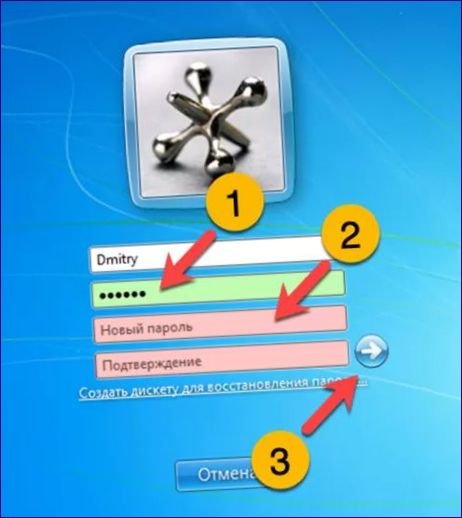
O niekoľko sekúnd dostaneme oznámenie, že heslo bolo úspešne zmenené. Keďže pri jeho vytváraní neboli zadané žiadne znaky, je vyplnený prázdny a systém Windows ho považuje za chýbajúci.

Uistite sa, že metóda funguje, a znova uzamknite obrazovku pomocou klávesovej skratky Ctrl+Alt+Del alebo Win+L. Pole s heslom pod používateľským menom sa už nezobrazuje. Ak sa chcete prihlásiť, jednoducho kliknite na svoj avatar.

Účty
Sekcia Nastavenia účtu v ovládacom paneli umožňuje používateľovi s právami správcu selektívne odstraňovať heslá.
Klávesová skratka „Win+R“ vyvolá dialógové okno „Spustiť“. Do textového poľa zadajte „control“. Otvorte ovládací panel stlačením tlačidla „OK“ alebo klávesu Enter na fyzickej klávesnici počítača.

Nájdite sekciu vo všeobecnom zozname označenú rámčekom na snímke obrazovky. Otvorte oblasť ovládania účtu kliknutím na ňu jednou rukou.
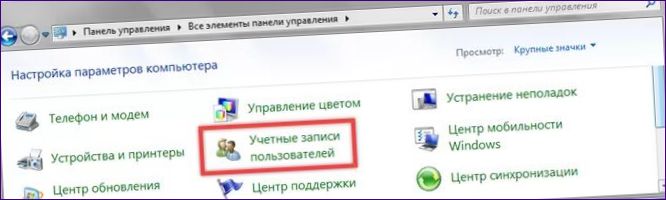
Skontrolujte, či sa pod avatarom používateľa zobrazuje položka „Protected“. Kliknite na zarámovaný hypertextový odkaz. Do tejto časti sa dostanete priamo zadaním „control userpasswords“ do dialógového okna „Run“.
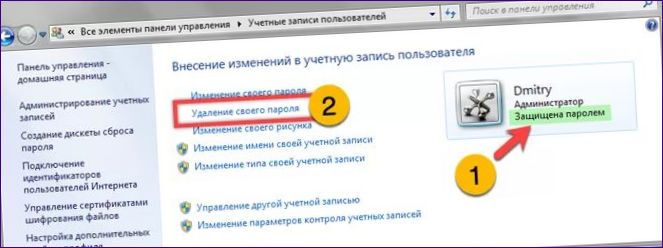
Do zvýrazneného poľa zadajte aktuálne heslo účtu. Stlačte tlačidlo označené písmenom d.
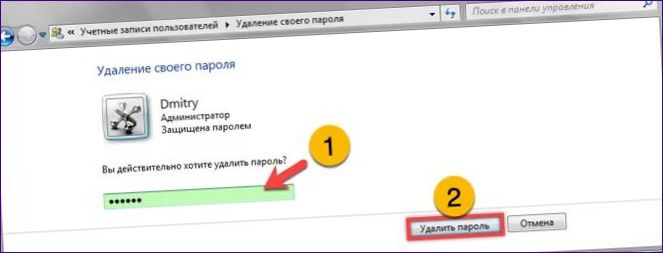
V hlavnom okne už nie je viditeľný riadok „Chránené“ pod vaším avatarom. Ak chcete odstrániť heslo iného používateľa prihláseného do systému, kliknite na hypertextový odkaz označený dvojitým.
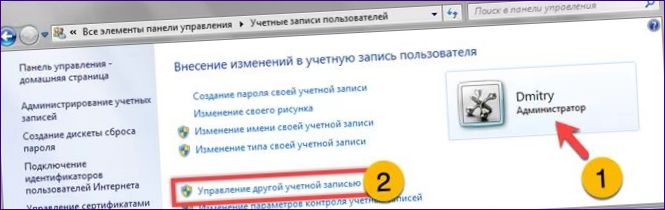
Vyberte zabezpečené konto zo všeobecného zoznamu. Kliknutím na svoj avatar získate prístup do oblasti konfigurácie.
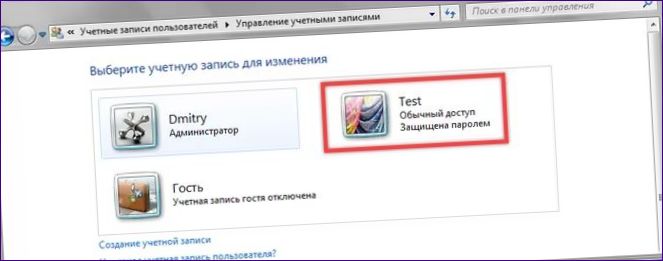
Vyberte hypertextový odkaz číslo „2“ v ponuke.
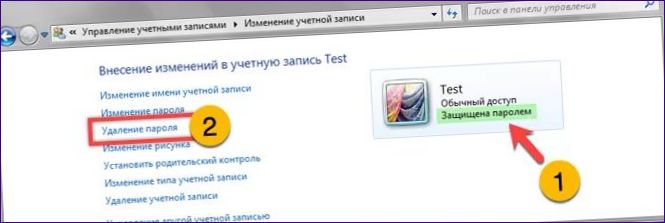
Na rozdiel od seba nemusí správca poznať vaše heslo, aby mohol spravovať nastavenia iného používateľa. Kliknutím na tlačidlo v rámčeku odstránite ochranu heslom.
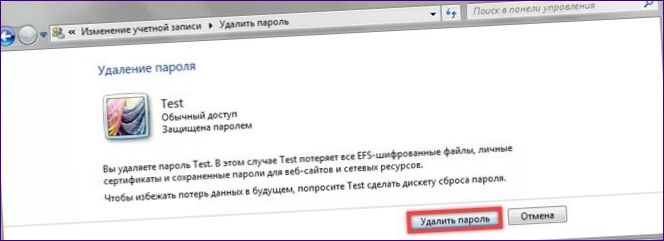
Pokročilá správa používateľov
Pokročilá správa používateľských nastavení a automatické prihlásenie bez hesla sú k dispozícii v skrytej oblasti operačného systému.
V dialógovom okne „Spustiť“ zadajte príkaz „control userpasswords2“. Stlačte tlačidlo Enter alebo tlačidlo OK.

Zrušte začiarknutie políčka označeného šípkou v zobrazenom okne. Ovládacie prvky profilu používateľa sa stanú neaktívnymi. Kliknite na tlačidlo „Použiť“, ktoré sa zobrazí v pravom dolnom rohu.
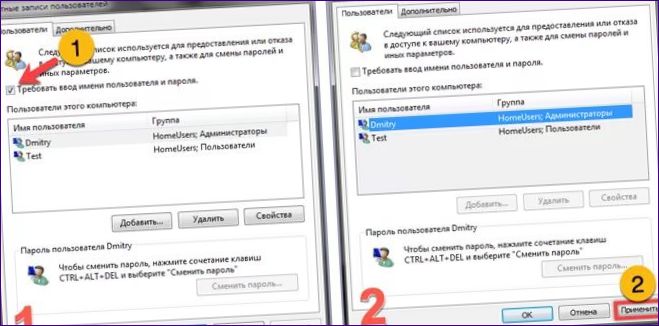
Vyskakovacie okno vyzve systém Windows, aby nastavil automatické prihlásenie. Táto možnosť funguje len pre jedného používateľa. V predvolenom nastavení sa v poli označenom šípkou zobrazuje používateľské meno správcu. Nahraďte ho, ak chcete poskytnúť zjednodušený prístup inému používateľovi, a zadajte heslo pre vybraný účet. Zaznamenajte zmeny kliknutím na tlačidlo „OK“. Po vykonaní operácie sa zadaný profil načíta automaticky pri zapnutí alebo reštartovaní počítača. Nevyžaduje sa prihlasovacie heslo, ale je stále uložené v systéme.
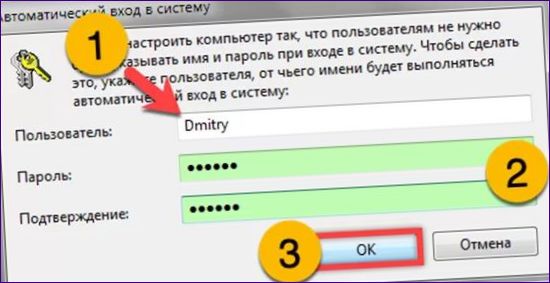
Zhrnutie
Naši odborníci uviedli niekoľko spôsobov, ako zjednodušiť prihlasovanie do systému Windows 7. Vyberte si najpohodlnejší spôsob a preskočte zadávanie hesla pri spustení počítača.

Ahoj, ak sa chceš zbaviť hesla na počítači so systémom Windows 7, môžem ti navrhnúť niekoľko možností. Môžeš sa pokúsiť obnoviť systém na pôvodné nastavenia, čím sa vymaže aj heslo. Ďalšou možnosťou je použitie špeciálnych softvérov, ktoré dokážu obísť heslo. Ktorej možnosti sa chceš viac dozvedieť? Ak chceš vedieť niečo iné, neváhaj sa spýtať!